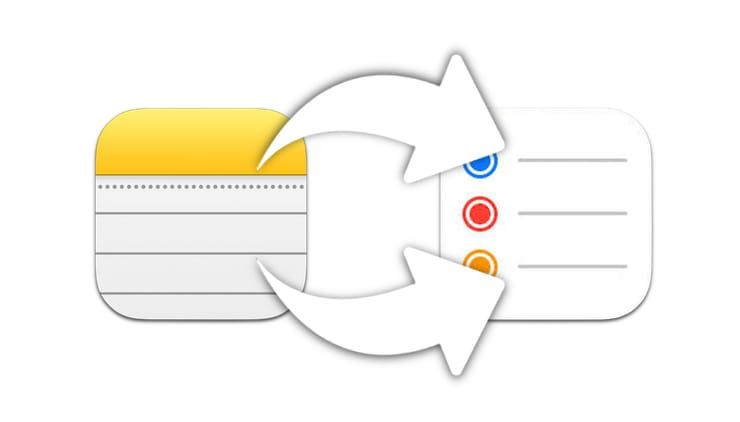Notes is een geweldige manier om snel waardevolle informatie op uw iPhone, iPad en Mac op te slaan.Het heeft de mogelijkheid om meerdere mappen te maken om deze records te ordenen, tabellen en lijsten te maken om ze te structureren en beveiliging te bieden door wachtwoorden toe te voegen. Naast deze handige functies kun je met het besturingssysteem van Apple notities uit de Notes-app omzetten in herinneringen in de Herinneringen-app.
♥ OP THEMA: Hoe een nummer op de iPhone te blokkeren, hoe nummers te bekijken en van de zwarte lijst te verwijderen.
U gebruikt Notes waarschijnlijk om uw taken thuis of uw checklist op het werk bij te houden. En het omzetten van deze notities of delen ervan in herinneringen kan nuttig zijn voor verschillende situaties. Leer hoe u snel notitieherinneringen kunt maken van uw notities op uw iPhone, iPad of Mac in onze handleiding.
♥ OP THEMA: Hoe te bellen (kies een abonnee) op een vergrendelde iPhone.
Herinneringen maken vanuit notities op iPhone en iPad
Als u Notes op uw iPhone of iPad gebruikt en er herinneringen mee wilt maken, is dit eenvoudig. Hier leest u hoe u op deze manier de functionaliteit van hele noten en bepaalde delen ervan kunt wijzigen.
hele noten
1. Open de notitie die een herinnering moet zijn.
2. Druk op de knop met de drie stippen in de cirkel.
3. Selecteer in het menu dat wordt geopend het item “Stuur een kopie” en klik vervolgens op het pictogram “Herinneringen”.
4. Als u het item wilt aanpassen, klikt u op “Details” om de herinnering, prioriteit en lijst in te stellen.
5. Tik op Toevoegen om de notitiedetails toe te voegen aan de Herinneringen-app.
De gemaakte herinnering wordt weergegeven met het app-pictogram Notities.
delen van notities
1. Selecteer het notitiefragment waarvan u een herinnering wilt maken.
2. Klik op de pijl in het pop-upmenu om de optie Delen te zien. Klik erop.
3. Selecteer nu “Herinneringen”.
4. Als u het item wilt aanpassen, klikt u op “Details” om de herinnering, prioriteit en lijst in te stellen.
5. Tik op Toevoegen om de notitiedetails toe te voegen aan de Herinneringen-app.
♥ OP THEMA: Waarom op de iPhone de beltoon lager begint te klinken bij het bellen en hoe dit te verhelpen.
Notities omzetten in herinneringen op Mac
Het is gemakkelijk om een soortgelijk proces op een Mac uit te voeren, waarbij u nieuwe herinneringen maakt op basis van uw aantekeningen. Net als in het vorige geval zijn zowel volledige noten als hun afzonderlijke fragmenten hiervoor geschikt.
hele noten
1. Zoek de notitie die je nodig hebt, die een herinnering zou moeten zijn, en selecteer deze.
2. Klik op de knop Delen op de werkbalk Notities. U kunt ook de menubalk gebruiken door daar Bestand → Delen te selecteren.
3. Tik op “Herinneringen”.
4. Er verschijnt een pop-up met een sjabloonnotitie voor de nieuwe herinnering. Hier kunt u de naam en inhoud wijzigen en er een lijst voor selecteren. Het blijft alleen om op “Toevoegen” te klikken na het voltooien van de wijzigingen.
deel van een notitie
1. Selecteer de tekst van de notitie waarvan u een herinnering wilt maken.
2. Klik met de rechtermuisknop of houd Control ingedrukt en klik op de selectie, klik vervolgens met de linkermuisknop en selecteer Delen → Herinneringen in het contextmenu.
3. Er verschijnt een pop-upvenster met een deel van de notitie als sjabloon voor een nieuwe herinnering. Hier kunt u de naam en inhoud wijzigen en er een lijst voor selecteren. Het blijft alleen om op “Toevoegen” te klikken na het voltooien van de wijzigingen.
♥ OP THEMA: Krijg direct toegang tot je eerste of laatste foto in Foto’s op iPhone en iPad.
Beëindiging
Het is gemakkelijk om de notities in de Notes-app te gebruiken als basis voor nieuwe herinneringen op elk apparaat. Maak je gebruik van deze mogelijkheid of wil je het gewoon even proberen? Vertel ons uw ervaringen en suggesties!
Zie ook: